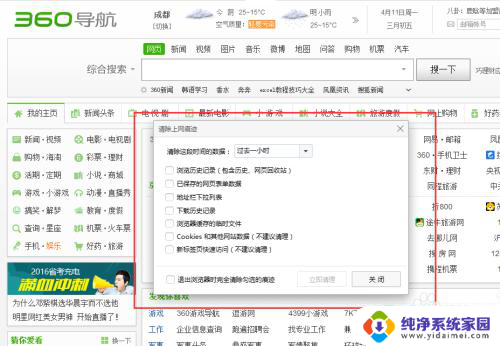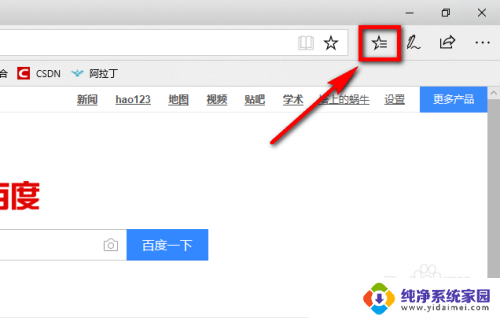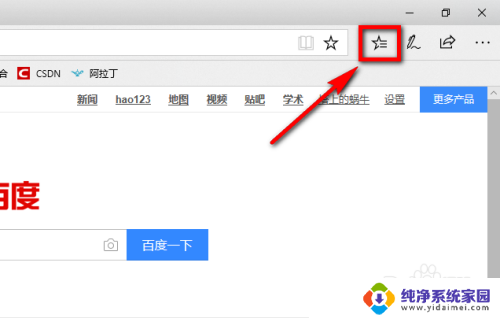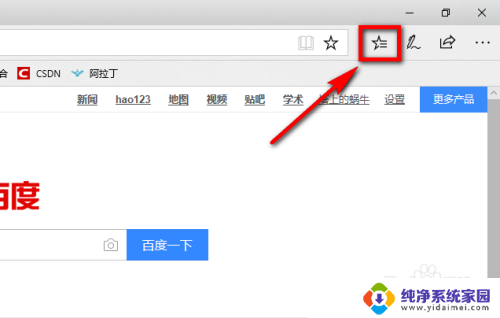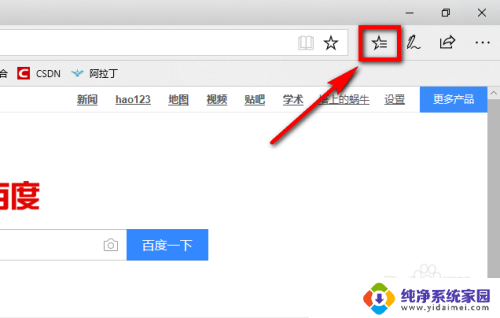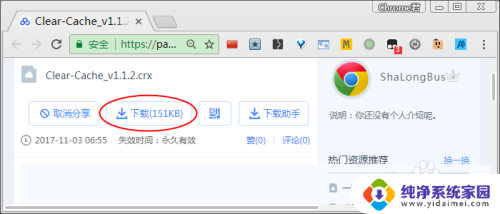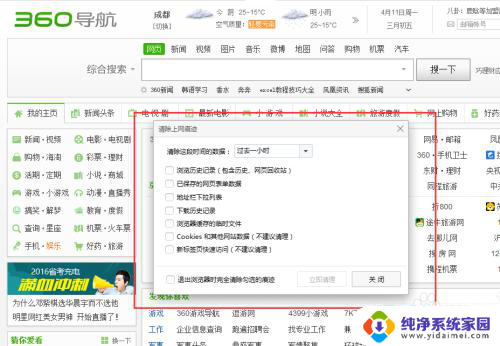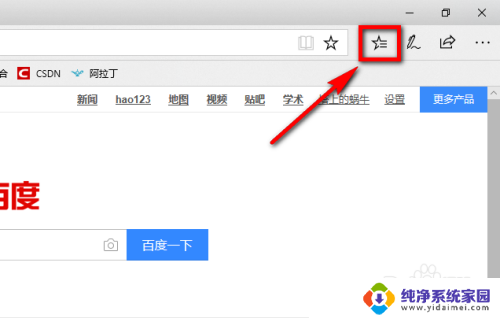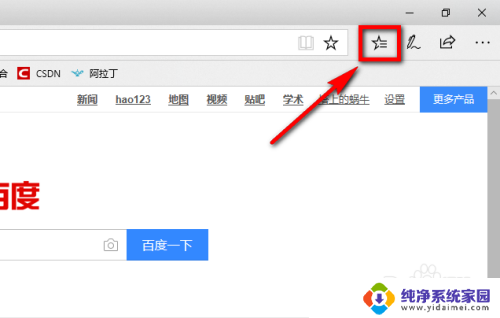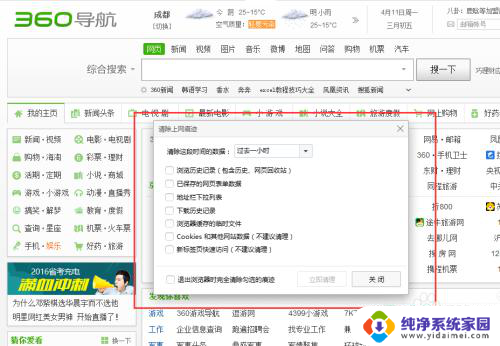电脑浏览器缓存怎么清理快捷键 Microsoft Edge浏览器缓存清理方法
更新时间:2023-09-15 17:37:10作者:yang
电脑浏览器缓存怎么清理快捷键,如今电脑已经成为我们日常生活中不可或缺的工具之一,而浏览器作为电脑使用的重要工具之一,更是我们上网、获取信息的必备工具。在长时间的使用过程中,浏览器的缓存会逐渐积累,导致电脑运行变慢甚至出现卡顿现象。为了解决这个问题,许多用户选择了清理浏览器缓存。而今天我们要介绍的是微软的Edge浏览器,下面将为大家详细介绍如何利用快捷键清理Edge浏览器的缓存,让您的电脑恢复流畅的使用状态。
操作方法:
1.打开Microsoft Edge浏览器,点击位于图示位置的【中心】的图标。
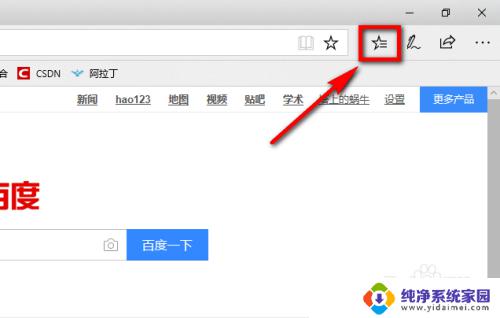
2.点击“中心”后会展开一个列表,在列表上方有一个菜单栏。在菜单栏中点击图示位置的时钟图标。
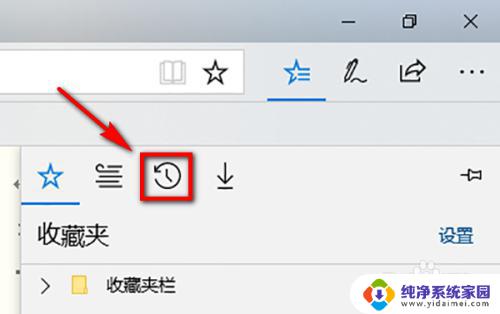
3.此时就能看到该浏览器的浏览页面了,在页面中点击【清除历史记录】就可以将浏览的缓存清理掉了。
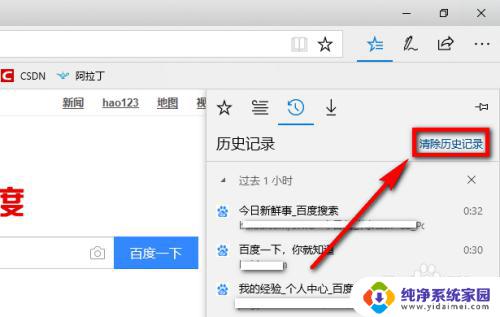
以上就是电脑浏览器缓存清理的快捷方式的全部内容,希望这些步骤能帮助需要的用户进行操作。